Cómo descargar aplicaciones de iOS desde iTunes en Windows
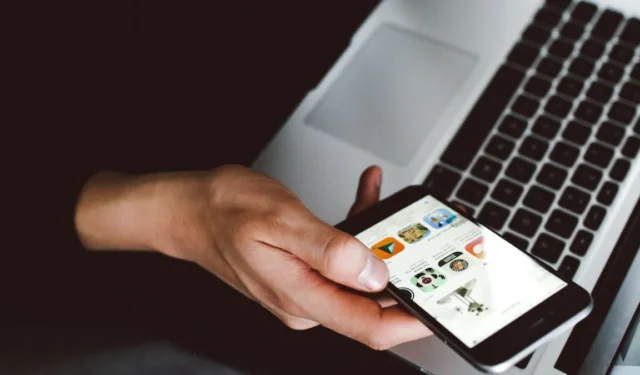
Cuando desee instalar una aplicación en su dispositivo iOS, simplemente debe iniciar la App Store, buscar la aplicación e ir directamente a la descarga. Aunque puede buscar una vista previa de App Store con su navegador web favorito, actualmente no es posible descargar ninguna aplicación a su PC con Windows. Su única opción es usar el antiguo iTunes 12.6.5.3, que es la última aplicación de iTunes para PC que ofrece acceso completo a la tienda de aplicaciones y soporte para descargar aplicaciones.
Por qué descargar aplicaciones de iOS en su computadora
Descargar aplicaciones de iOS a su computadora puede sonar como una idea tonta, pero las siguientes razones pueden convencerlo de iniciar un repositorio de aplicaciones de iOS en su sistema:
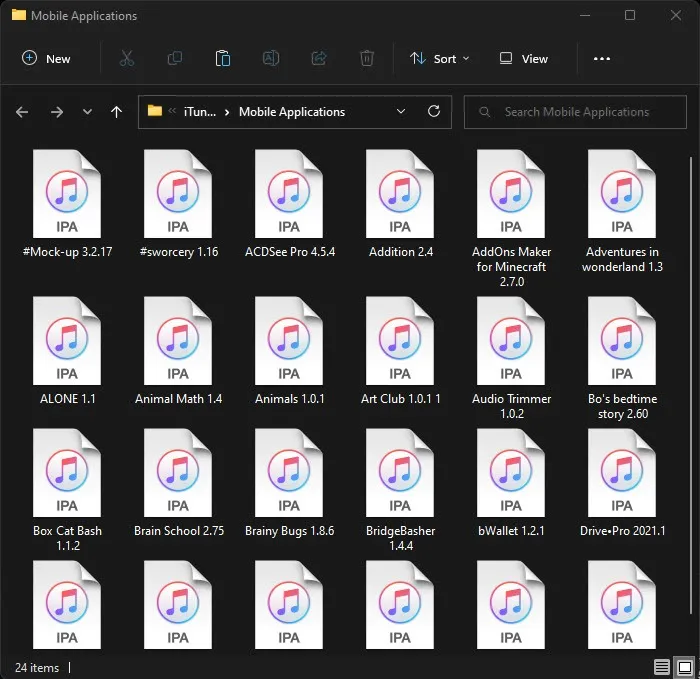
- Reclame promociones rápidamente : los descuentos de la aplicación generalmente están disponibles por un tiempo limitado. Descargar aplicaciones de iOS a su computadora es una forma rápida de obtener la aplicación durante una promoción si no tiene su dispositivo iOS al alcance. Si la aplicación requiere una versión más nueva de iOS o iPadOS que no es compatible con su dispositivo, es posible que no pueda reclamar la promoción a través de su teléfono o tableta, por lo que esta versión de iTunes es su única opción.
- Transición a nuevos dispositivos iOS sin problemas : iTunes 12.6.5.3 puede ayudarlo a preparar las aplicaciones con anticipación que desea instalar en un nuevo iPhone o iPad, ¡incluso antes de tener el dispositivo! Cada aplicación que descargó o compró con iTunes se agrega al historial de compras de su cuenta de Apple. Una vez que tenga el nuevo dispositivo e inicie sesión en su cuenta de ID de Apple , abra «App Store -> Comprado» y descargue todas las aplicaciones compradas.
- Ahorre tiempo y ancho de banda : algunas aplicaciones y juegos de iOS requieren más de un gigabyte de espacio libre. Si su dispositivo no tiene el espacio disponible, puede ahorrar tiempo descargando las aplicaciones a su computadora. Mientras se descarga la aplicación, tómese el tiempo para eliminar o descargar aplicaciones de su dispositivo.
- Recuperar activos : algunos programas, como WinRAR y 7-Zip, pueden descomprimir aplicaciones iOS descargadas (archivos .IPA). Estos contienen un archivo especial llamado «Assets.car», que puede extraer con otra herramienta de terceros como acextract para ver otros activos de la aplicación. Algunas de las aplicaciones de iOS más grandes pueden contener imágenes, audio y videos promocionales. Extrayendo un. El archivo IPA lo ayuda a comprender la estructura de una aplicación o juego. Puede utilizar estos activos para sus proyectos personales o disfrute.
Elimine su versión y configuración de iTunes existentes
Si ya tiene iTunes en su computadora, debe desinstalarlo, ya que dos versiones separadas de iTunes no pueden coexistir en Windows. También es necesario eliminar o mover la configuración existente de iTunes, ya que evitarán que se inicie iTunes 12.6.5.3.
- Haga clic con el botón derecho en el menú Inicio y vaya a «Aplicaciones y características».
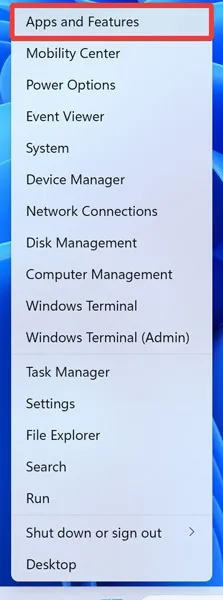
- Ingrese «iTunes» en la barra de búsqueda.
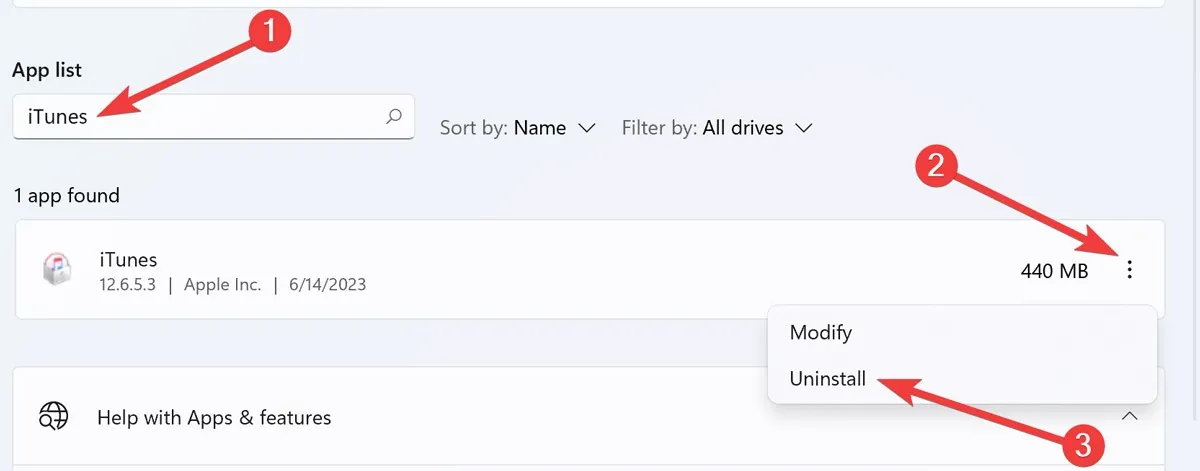
- Haga clic en el icono de tres puntos junto a la entrada de iTunes y haga clic en «Desinstalar».
- Haga clic en «Desinstalar» nuevamente y espere a que finalice el proceso.
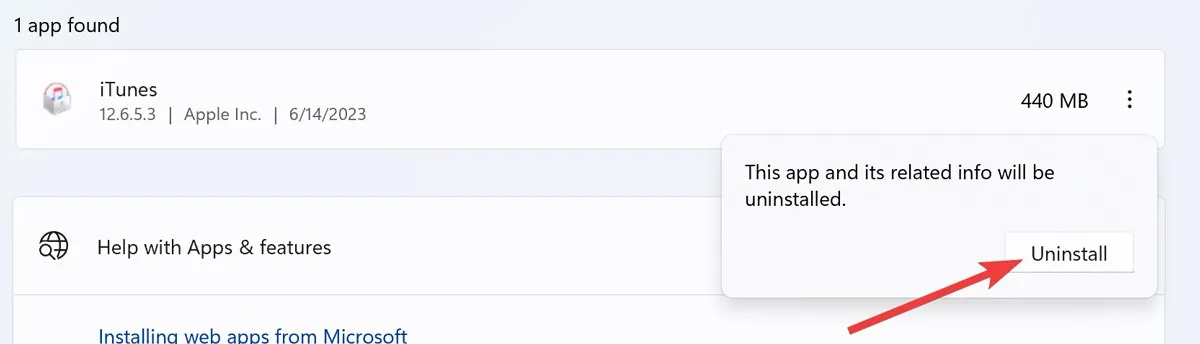
- “Reiniciar” su sistema.
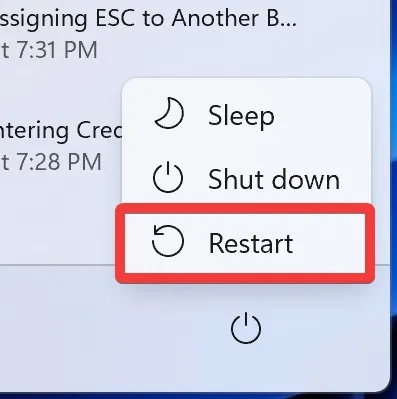
- Haz clic con el botón derecho en el menú Inicio y abre «Ejecutar».
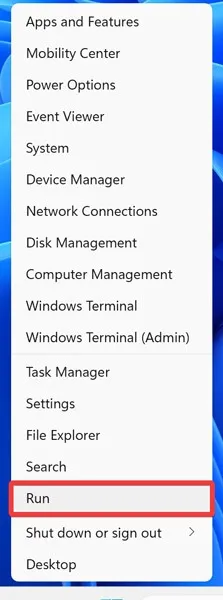
- Escriba
%appdata%en el cuadro de diálogo «Ejecutar» y haga clic en «Aceptar» para iniciar la carpeta móvil AppData.
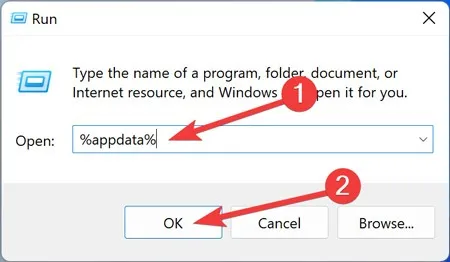
- Busque y mueva la carpeta «Apple Computer» a otra ubicación en su dispositivo.
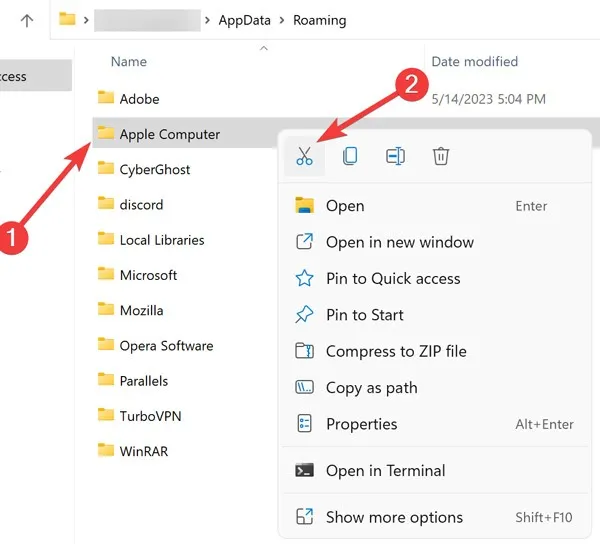
- Haga clic con el botón derecho en el menú Inicio y vaya a «Explorador de archivos».
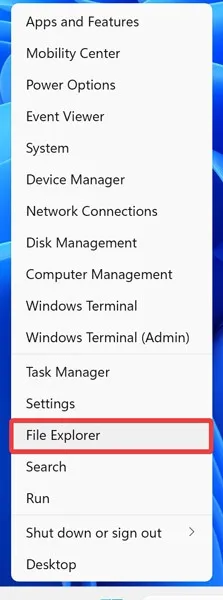
- Abra su carpeta «Música» desde la barra lateral del Explorador de archivos. (Puede encontrarlo en «Esta PC» o «Escritorio»).
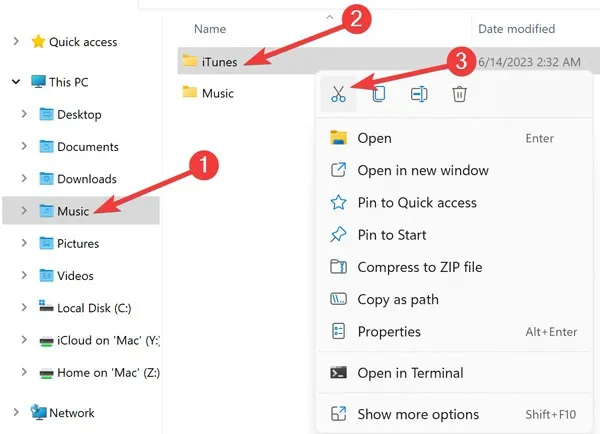
- Mueva o cambie el nombre de la carpeta «iTunes» también, ya que iTunes no se cargará si intenta abrir una biblioteca de iTunes creada por la versión más nueva de iTunes que desinstaló recientemente.
Cómo descargar e instalar aplicaciones de iOS en Windows
- Descargue e instale iTunes 12.6.5.3 (enlace al archivo .EXE).

- Abre tu menú Inicio, escribe «iTunes» y presiona Enter.
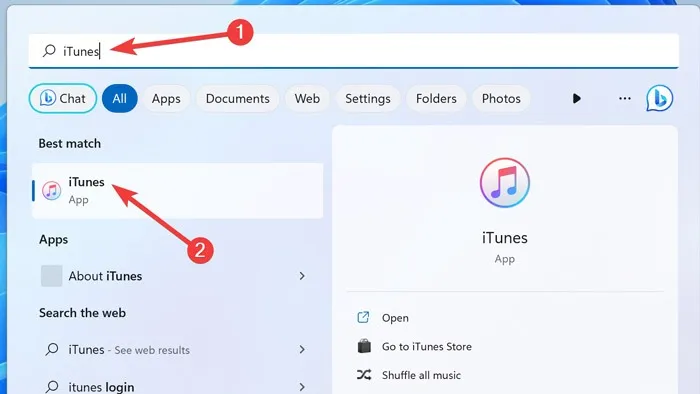
- Seleccione «Cuenta» en la barra de menú y haga clic en «Iniciar sesión».
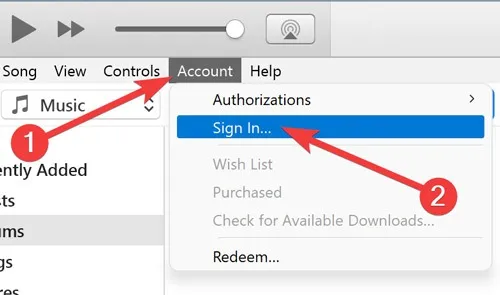
- Ingrese su ID de Apple y contraseña en los cuadros de texto del cuadro de diálogo emergente y haga clic en «Iniciar sesión».

- Ingrese el código de verificación que aparece en su dispositivo Apple vinculado a su ID de Apple, luego haga clic en «Continuar».
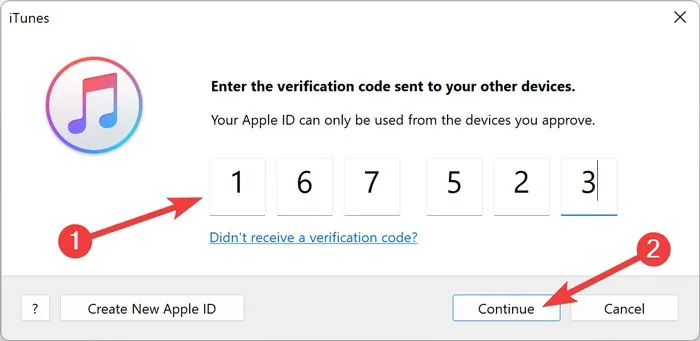
- Se abrirá la interfaz de iTunes. Haga clic en el cuadro desplegable debajo de la barra de menú.
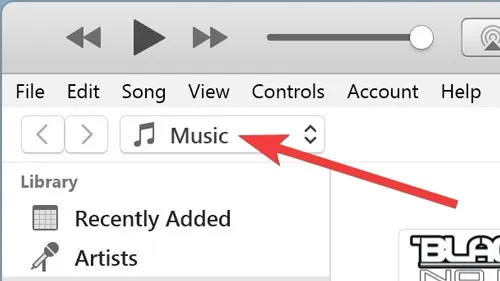
- Haga clic en «Editar menú» para expandir la lista.
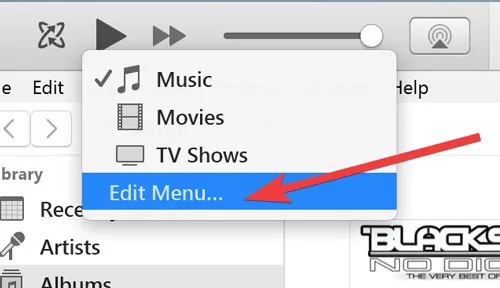
- Marque la casilla de verificación «Aplicaciones» y seleccione «Listo» para agregar la sección «Aplicaciones» al menú.
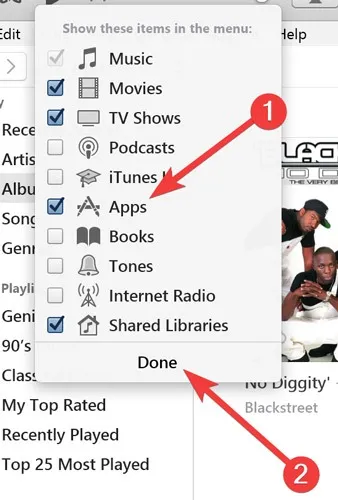
- Haga clic en el mismo cuadro desplegable debajo de la barra de menú.
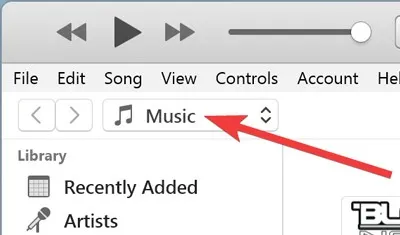
- Haga clic en «Aplicaciones» en el menú para ir a su sección dedicada.
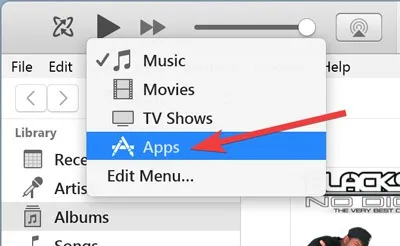
- Vaya a la pestaña «App Store» para buscar las aplicaciones, luego haga clic en la aplicación que desea descargar.
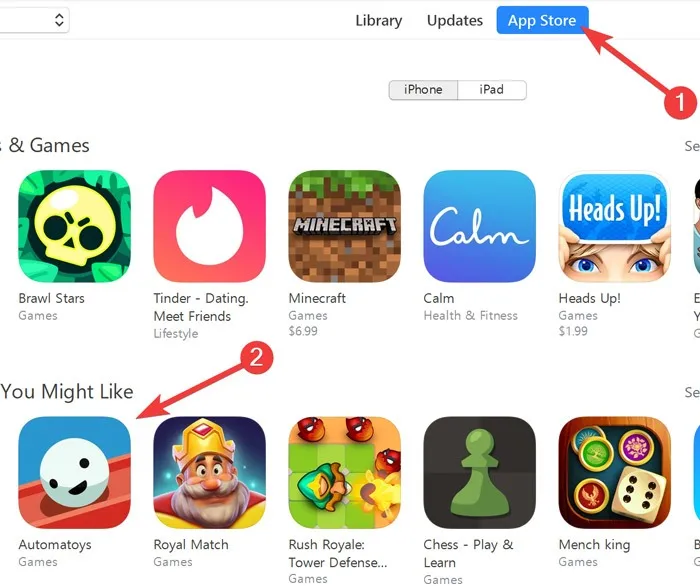
- Haga clic en el botón «Descargar» u «Obtener» debajo del ícono de la aplicación para comenzar la descarga.
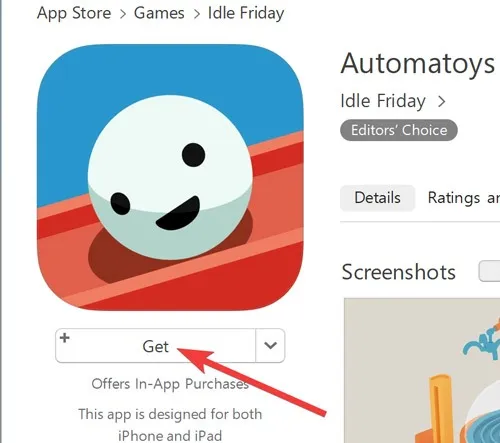
- Verifique su descarga haciendo clic en el botón de flecha de descarga junto a la barra de búsqueda de iTunes.
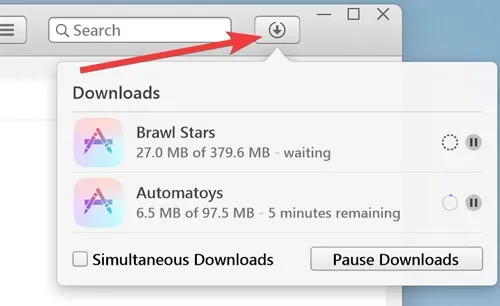
Preguntas frecuentes
¿Cómo transfiero aplicaciones iOS desde mi PC a un dispositivo iOS?
Dado que iTunes 12.6.5.3 no puede conectarse a dispositivos iOS modernos, debe recurrir a herramientas de terceros como 3uTools para instalar una aplicación iOS descargada en su dispositivo iOS.
¿Dónde se descargan las aplicaciones iOS de la tienda iTunes en Windows?
iTunes almacena aplicaciones iOS descargadas en la carpeta «iTunes Media». Vaya a «Editar» en la barra de menú de iTunes, haga clic en «Preferencias», luego abra «Avanzado» para ver la ruta completa de la carpeta iTunes Media. Ingrese esa ruta en la barra de direcciones del Explorador de archivos y abra la carpeta «Aplicaciones móviles» para ver el. archivos IPA.
¿Cómo puedo descargar aplicaciones gratuitas de iOS sin ingresar repetidamente la contraseña de mi ID de Apple?
Vaya al menú «Editar» en la barra de menú de iTunes y haga clic en «Preferencias». En el cuadro «Preferencias de la tienda», vaya a la pestaña «Tienda» y configure la opción «Descargas gratuitas» en «Nunca requerir».
¿Debo esperar a que iTunes descargue la aplicación completa para reclamar una promoción?
No. Una vez que el botón «Obtener» de la aplicación cambia a un botón «Descargar» o «Descargando», la licencia de la aplicación queda vinculada para siempre a su cuenta, incluso si pausa la descarga o cierra iTunes.
¿Apple continúa brindando soporte para iTunes versión 12.6.5.3?
No. Apple solo brinda soporte y parches de seguridad para la última versión de iTunes. Además, no reconocerá ningún iPhone o iPad reciente que conecte a su computadora, incluidos los dispositivos Apple con iOS 12. Si desea mantener la funcionalidad de App Store en iTunes versión 12.6.5.3 y desea administrar sus dispositivos iOS a través de iTunes, debe debe instalar la última versión de iTunes en otra computadora o máquina virtual.
¿iTunes 12.6.5.3 se actualizará automáticamente a la última versión?
No. Aunque las opciones de actualización siguen estando presentes en las secciones de Preferencias y Ayuda, Apple ha deshabilitado el actualizador incorporado en iTunes 12.6.5.3.
¿Puedo instalar iOS en una PC?
Sí. Los emuladores de iOS como Smartface , Appetize.io , Corellium , le permiten descargar e instalar iOS en dispositivos no compatibles, como computadoras con Windows. Dichos emuladores brindan un entorno compatible con iOS, donde puede probar y ejecutar aplicaciones desarrolladas exclusivamente para dispositivos Apple.
Crédito de la imagen: Pexels . Todas las capturas de pantalla por Farhad Pashaei .



Deja una respuesta